Raspberry Pi OS »Bookworm« verwendet bekanntlich auf den Modellen 4* und 5 standardmäßig Wayland. Dabei kam als sogenannter »Compositor« das Programm Wayfire zum Einsatz. (Der Compositor ist unter anderem dafür zuständig, Fenster am Bildschirm anzuzeigen und mit einem geeigneten Fensterrahmen zu dekorieren.)
Mit dem neuesten Update von Raspberry Pi OS ändern sich nun zwei Dinge:
- Anstelle von Wayfire kommt ein anderer Compositor zum Einsatz, und zwar labwc (GitHub).
-
Wayland kommt auf allen Raspberry Pis zum Einsatz, auch auf älteren Modellen.
Wenn Sie auf Ihrem Raspberry Pi das nächste Update durchführen, werden Sie bei nächster Gelegenheit gefragt, ob Sie auf labwc umstellen möchten. Aktuell werden Sie keinen großen Unterschied feststellen — labwc sollte genau wie wayfire funktionieren (vielleicht ein klein wenig effizienter). Langfristig haben Sie keine große Wahl: Die Raspberry Pi Foundation hat angekündigt, dass sie sich in Zukunft auf labwc konzentrieren und wayfire nicht weiter pflegen wird. Nach der Auswahl wird Ihr Raspberry Pi sofort neu gestartet.
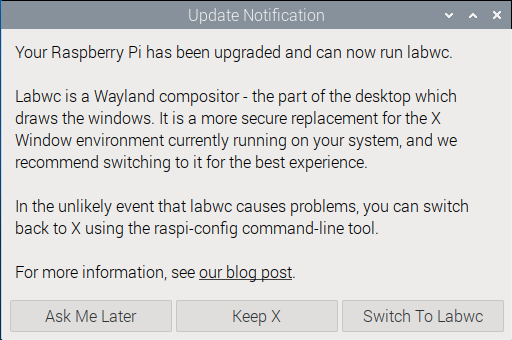
Alternativ können Sie die Einstellung auch mit sudo raspi-config durchführen. Unter Advanced Options / Wayland haben Sie die Wahl zwischen allen drei Optionen.
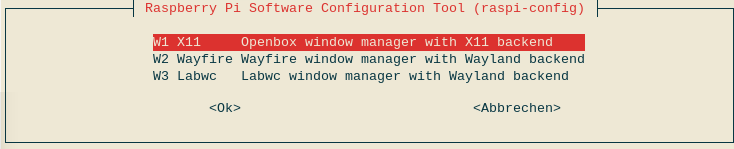
Bei meinen Tests stand nach dem Umstieg auf labwc nur noch das US-Tastatur-Layout zur Verfügung. Eine Neueinstellung in Raspberry Pi Configuration löste dieses Problem. Auch die Monitor-Konfiguration musste ich wiederholen. Dabei kommt auch ein neues Tool zum Einsatz(raindrop statt bisher arandr), das optisch aber nicht von seinem Vorgänger zu unterscheiden ist.
Ansonsten habe ich bei meinen Tests keinen großen Unterschied festgestellt. Alles funktioniert wie bisher.

Prima, dass es bei ihnen so reibungslos geklappt hat. Ich habe, seit ich auf den Button „Switch to Labwc“ gedrückt habe, bei Remoteverbindung bloß einen schwarzen Monitor mit Mauszeiger. Ich kann also mit einem weissen Mauszeiger auf schwarem Bildschirm herumfahren. Klicken kann ich auch, aber es passiert nichts. :-(
LG Wolfgang
Welche Remote Desktop Software verwenden Sie?
Oh! Velen Dank für Ihre Antwort & den Hilfeversuch! Ich verwende die RemoteDesktopVerbindung die man in Windows vorfindet und/oder die gleichwertige Software von einem Android Mobiltelefon aus. In der Zwischenzeit konnte ich herausfinden, dass ich mit der rechten Maustaste ein Kontextmenü aufrufen kann. -> Ende
Und welche Software läuft auf dem Raspberry Pi? Ich habe über das Thema ja schon diverse Blog-Artikel verfasst, zuletzt hier:
https://pi-buch.info/screen-sharing-mit-raspberry-pi-connect/
https://kofler.info/remote-desktop-und-raspberry-pi-os-bookworm/
Ok, ja – danke. Die Tipps bin ich schon durch.
Scheint so, als müsste ich den Raspi lokal mit Tastatur und Monitor betreiben, denn bei der Remoteverbindung kann ich STRG+ALT+F2 drücken so oft ich will, meine Eingaben werden irgnorert.
Ich wünsche noch einen schönen Abend.
… mein vorheriger Kommentar ist verschwunden …?
Vielen Dank für Ihren Versuch hier weiter zu helfen. Ich verwende die von Microsoft ausgelieferte RemoteDesktop-Software und eine gleichwertige von einem Android Mobiltelefon. Mittlerweile bin ich draufgekommen, dass ich ein Kontextmenü mit der rechten Maustaste aufrufen kann. Es is aber unerheblich welchen Eintrag ich anklicke, es passiert nichts.
LG Wolfgang
Die xrdp-Verbindung funktioniert unter labwc nicht. Das Kontextmenü ist von openbox und erst einmal nutzlos. xrdp funktioniert wieder, wenn man unter sudo raspi-config erst einmal auf wayfire statt labwc umstellt.
Ist bei mir sowohl auf einer alten, erst mit Update auf labwc gebrachten Installation so, als auch in einer neuen, die von vornherein mit labwc kam.